Este documento oferece uma vista geral do processo de depuração para compreender a utilização de APIs e serviços na Google Cloud consola e também o respetivo pico de latência.
Primeiro, siga estes passos para identificar IDs de conversas com latência elevada:
- Abra a Google Cloud consola e aceda a APIs & Services.
- Clique em APIs e serviços ativados.
- Aceda a Métricas e selecione o método API em Métodos.
É apresentado o gráfico de tráfego de latência, etiquetado como Tráfego por método da API.
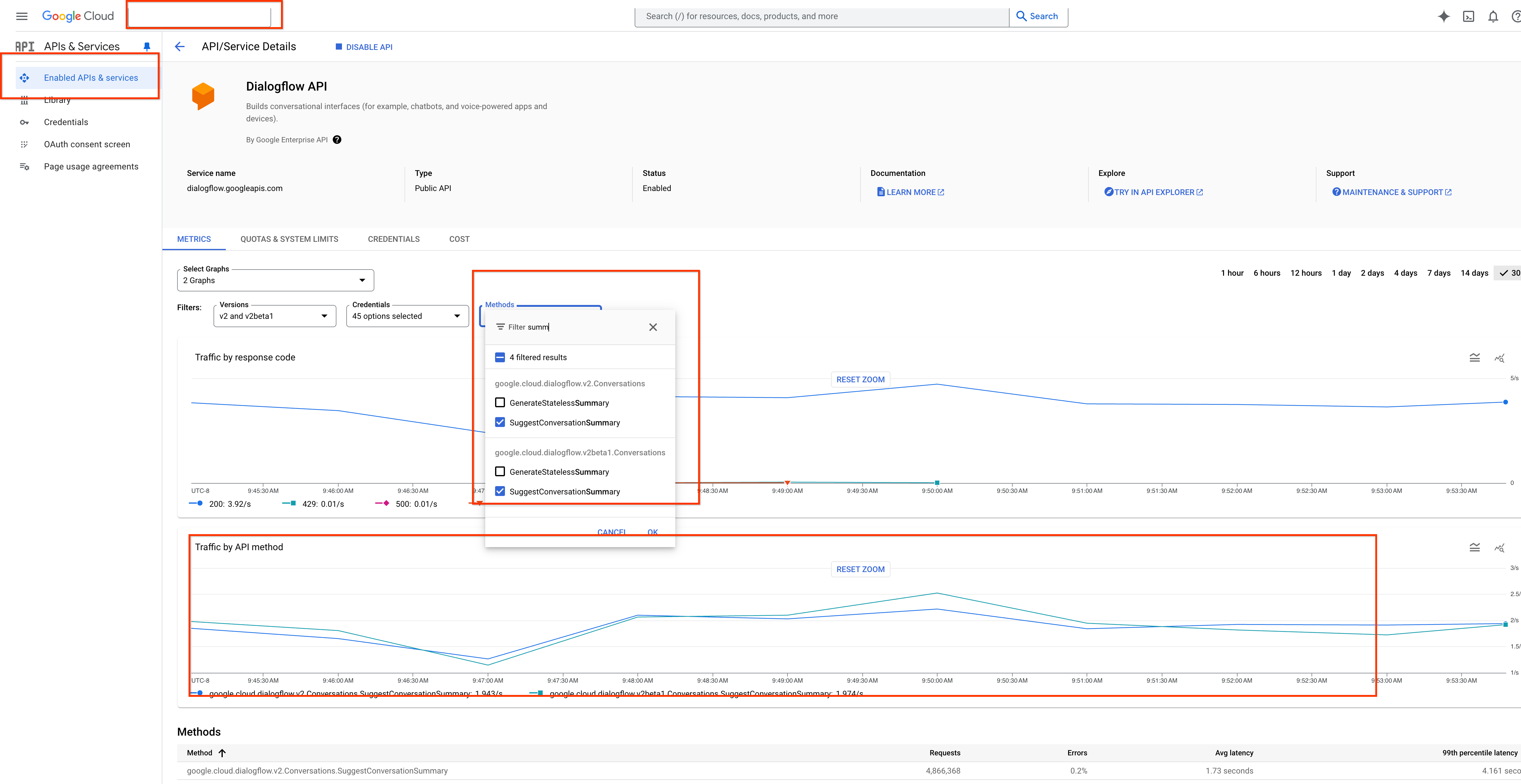
Em seguida, certifique-se de que ativa o registo de auditoria.
- Aceda a Registos de auditoria.
- Selecione as opções Leitura de administrador, Leitura de dados e Escrita de dados.
- Clique em Guardar.
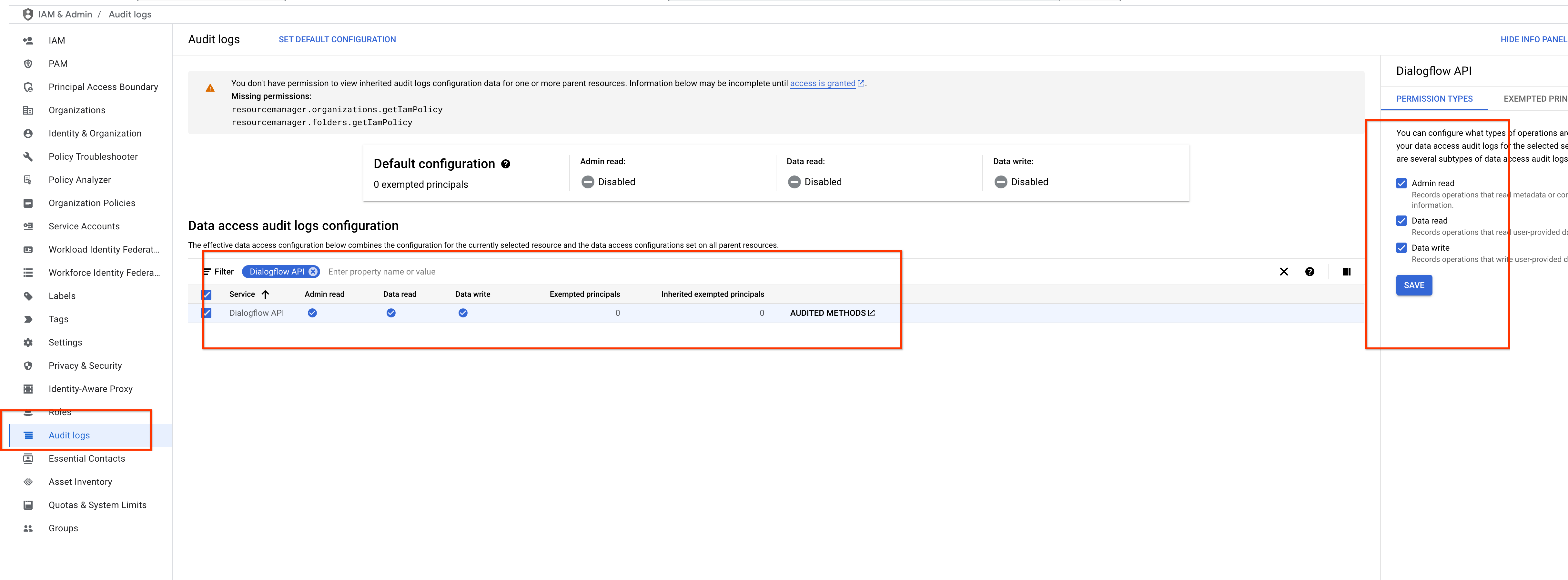
Em seguida, identifique os IDs de conversas com uma latência superior a um determinado valor em Log analytics. Por exemplo, na captura de ecrã seguinte, pode ver conversas com mais de 10 segundos num dia específico.
- Aceda a Análise de registos.
- Indique a hora em relação a TIMESTAMP_DIFF.
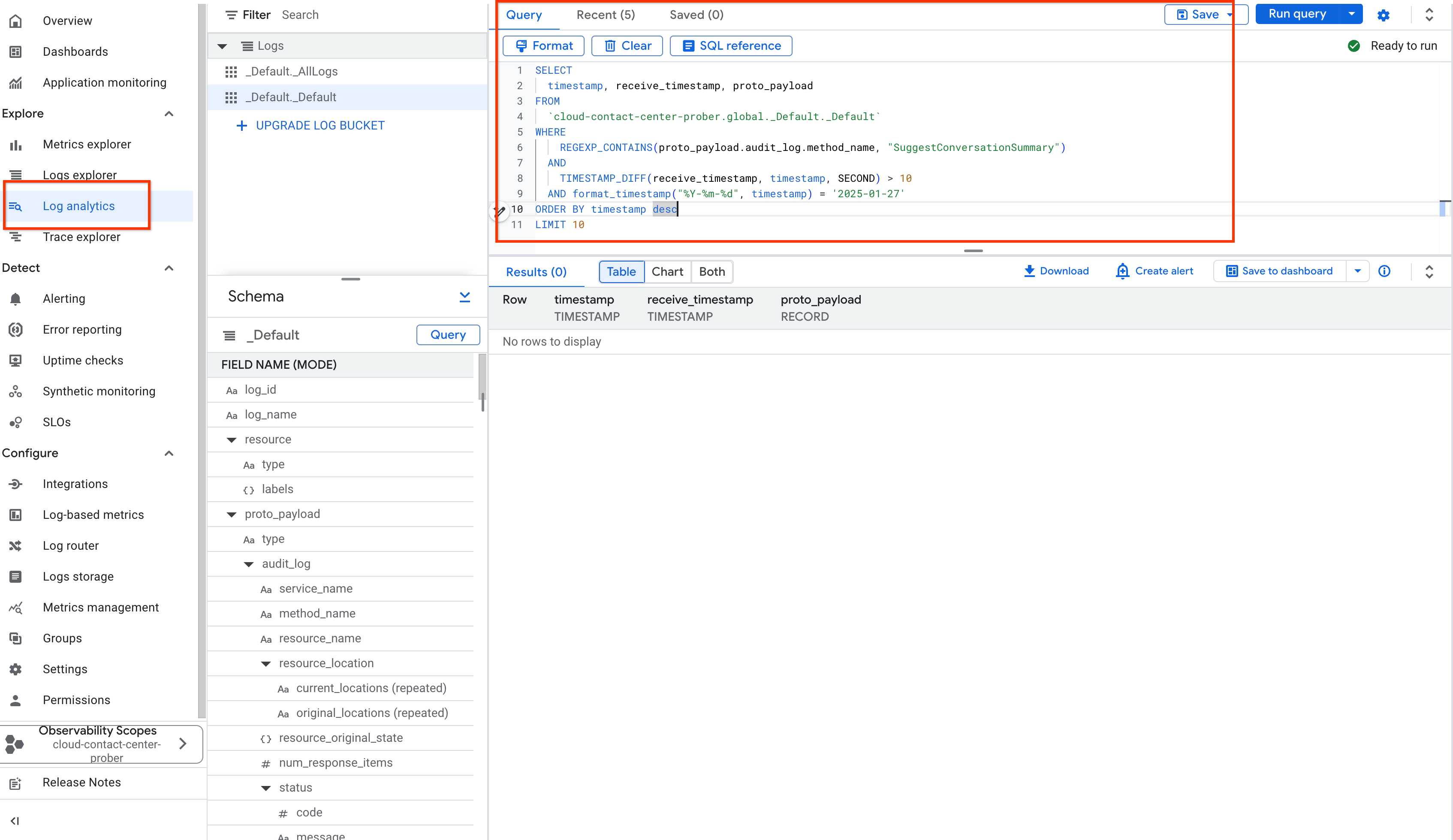
Em alternativa, use a data/hora para identificar conversas específicas durante um determinado período em Log explorer.
- Introduza o nome do método em protoPayload.methodName.
- Introduza o intervalo de tempo em Data/hora.
- Veja os resultados em Campos de registo.
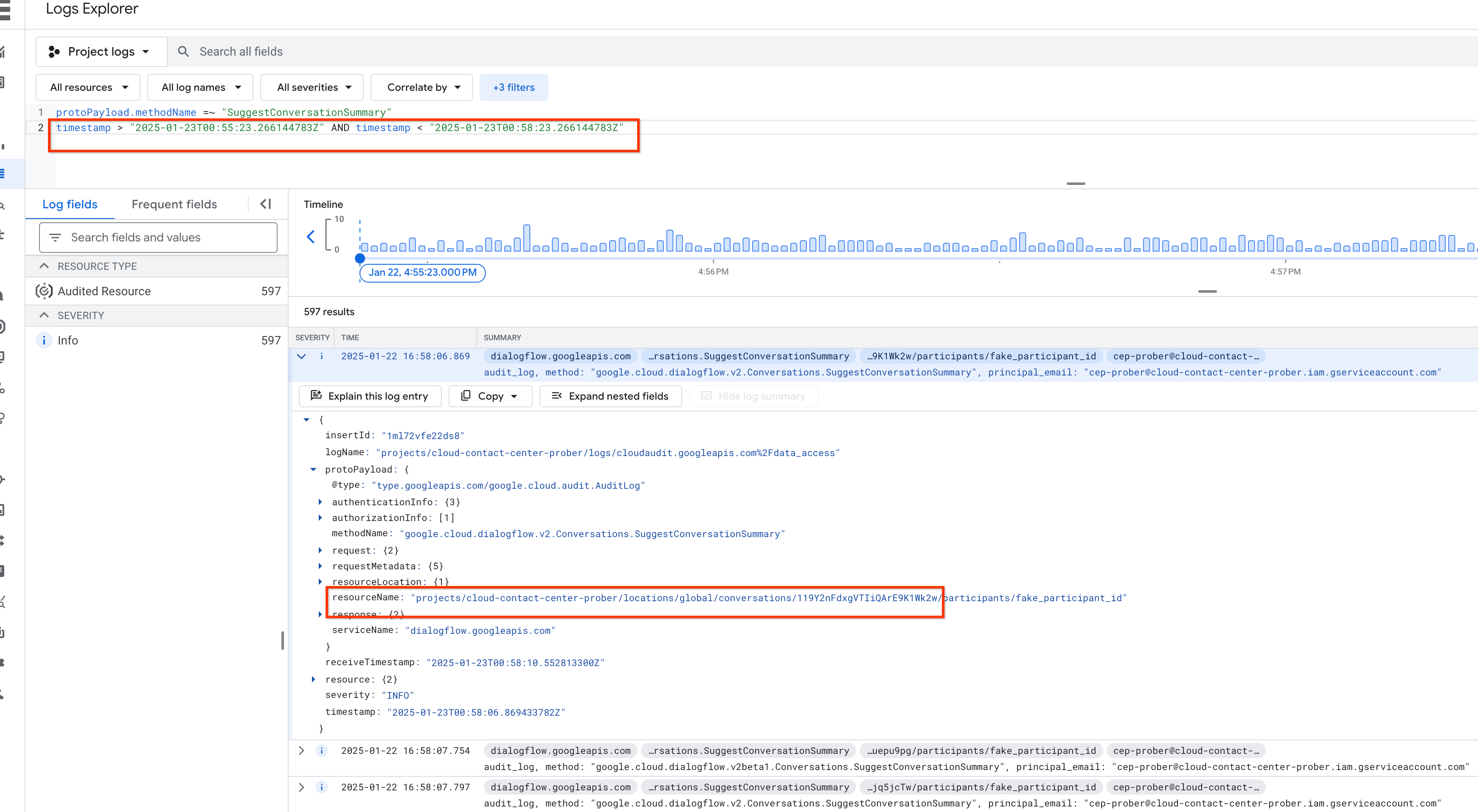
Pode aceder a qualquer API do Agent Assist com o Cloud Logging ativado seguindo todos os passos anteriores.

